

作者: Adela D. Louie, 最新更新: 2019年3月25日
Google的联系人管理器实际上只能允许您一次删除250个联系人。 这是因为这是允许您选择的最大联系人数。 还有一种趋势,就是您的Google通讯录中可能保存了一些重复的联系人,这可能很烦人。
因此,您可能最终会向该人的旧电话号码或无效电话发送消息。 但请放心,因为在这里,我们将向您展示如何 删除Google联系人 以最方便的方式。
第1部分:使用计算机删除Google联系人第2部分:使用Android设备删除Google联系人第3部分:恢复已删除的联系人– FoneDog工具包视频指南:如何从Android恢复丢失的联系人?第4部分:结论
众所周知,最好的管理Google通讯录的方法是在网络界面上执行此操作。 因此,如果您想删除自己的Google通讯录,请继续执行以下简单步骤。
步骤1:在计算机上,继续并打开Web浏览器。
步骤2:然后输入 https://contacts.google.com.
步骤3:之后,使用您的Gmail帐户登录。
步骤4:登录后,您将可以看到屏幕上将显示的联系人列表。
第5步:然后,继续,然后选择要从Google联系人中删除的所有联系人。 您可以通过在每个联系人旁边的复选框上打勾来做到这一点。
步骤6:点击“更多”选项或三点图标。
步骤7:之后,继续操作,然后单击“删除联系人”以获取较早版本,或者单击“删除”按钮(如果使用的是较新版本)。
步骤8:然后,继续并单击“删除”按钮,以确认操作。 这样,您现在将删除之前选择的所有联系人。
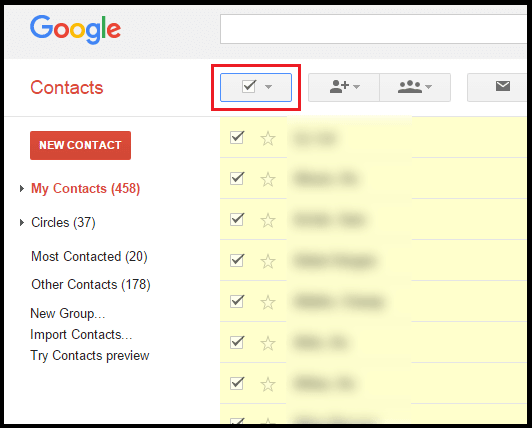
除了使用网络删除您的Google联系人外,您还可以使用Android设备执行相同的操作。 您所要做的就是遵循以下简单指南。
第1步:继续并在您的Android设备上启动Google通讯录应用程序。 如果您的Android设备上没有此应用程序,请继续从Google Play商店下载Google通讯录应用程序。
第2步:然后,继续并点击您要从Google联系人应用中删除的联系人。
步骤3:选择要删除的联系人后,继续并点击屏幕顶部的三点图标。
步骤4:然后继续,只需点击“删除”按钮,即可确认此操作。 请注意,一旦您从Google通讯录应用中删除了某个联系人,则仍有30天的时间来恢复它们。
现在,在某些情况下,执行此过程可能会导致意外从您的Android设备中删除您确实不想删除的特定联系人。 这可能令人沮丧,尤其是如果这是您存储在Android设备上的最重要的联系人之一。 几乎可以肯定,在这种情况下您会感到绝望。
幸运的是,我们有一种方法可以帮助您从Android设备中恢复那些意外删除的联系人。 您肯定可以使用这个神奇的工具,以最简单,最安全的方式恢复在Android设备上删除的所有联系人。 这是通过使用FoneDog工具包– Andriod数据恢复.
FoneDog工具包– Android数据恢复是一种100%安全的工具,在恢复已删除的联系人时,无疑会给您带来最高的成功率。 不仅是联系人,它还可以帮助您恢复已删除的消息,照片,通话记录,WhatsApp,视频等。
除此之外,即使没有root用户,您也可以在Android设备上快速查找任何丢失或删除的数据。 FoneDog工具包– Android数据恢复工具与6,000多种Android设备兼容,其中包括市场上推出的新设备,例如三星Galaxy S9,Galaxy S9 Plus,三星Galaxy S8和Note 8。
FoneDog工具包是您从Android设备恢复所有已删除数据的最有效方法之一。 好消息是,由于我们提供30天的免费试用,您实际上必须免费下载程序。 因此,如果您想知道如何使用FoneDog工具包– Android数据恢复工具,可以按照以下逐步方法进行操作。
当然,您需要从我们的官方网站下载FoneDog Android工具包。 正如我们之前提到的,您可以在30天的试用期内免费下载该程序。 下载完程序后,继续并将其安装在计算机上。
安装成功后,继续并在PC上启动FoneDog Android工具包。 然后,使用USB电缆将Android设备连接到计算机。 然后,程序将自动检测您的Android设备。
然后在FoneDog Android工具包的主界面上,继续并选择“ Android Data Recovery”选项。
将您的Android设备连接到计算机后,FoneDog工具包– Android数据恢复工具将要求您打开Android设备上的USB调试。 为了能够做到这一点,这是您需要做的。
•Android 2.3或更早版本
o继续并在Android设备上启动“设置”。
o然后,继续并点击“应用程序”。
o然后,点击“开发”。
o然后,最后,选择“ USB Debugging”。
•Android 3.0至4。版本
o继续并在Android设备上启动“设置”。
o之后,继续并点击“开发人员选项”。
o然后,继续并选择“ USB Debugging”。
•Android 4.2或更高版本
o在您的Android设备上启动“设置”。
o然后点击“关于电话”
o然后点按“内部编号”几次,直到出现提示“您处于开发人员模式”的消息
o然后在您的Android设备上再次启动“设置”。
o然后点击“开发人员选项”
o然后,最后选择“ USB Debugging”
注意: 您不必担心USB调试,因为它只是一种模式,通过该模式,您可以使用USB电缆将Android设备连接到计算机。

FoneDog工具包– Android数据恢复工具成功检测到您的Android设备后,它将向您显示其支持的所有数据。 在这里,您要做的就是从列表中选择“联系人”。 如果您要恢复通讯录以外的其他数据,还可以选择多个数据。 然后单击“下一步”按钮开始扫描过程。
注意:在这里,您必须确保您的Android设备具有足够的电池寿命,或者在扫描过程之前超过20%。 另外,您必须确保不断开设备与计算机的连接。

扫描过程可能需要一些时间,因此您要做的就是等待扫描完成。 扫描过程完成后,您将能够查看其中包含的所有项目。
从那里,您可以继续并选择所有想要恢复的项目。 选择完要检索的所有项目后,继续操作,只需单击“恢复”按钮。 然后,所有已恢复的项目将全部保存在计算机上。
人们也读如何将iPhone联系人备份到Google如何修复Google云端硬盘无法同步问题?
第4部分:结论
将联系人保存到您的Google帐户可能是备份联系人的好方法。 但是,在某些情况下,您可能会重复它们,并且您不希望这样发生吗? 因此,我们在这里向您展示了如何以最简单的方式从Google通讯录中删除联系人。
另外,如果您错误地从Android设备上删除了联系人,那么我们也为您提供了理想的解决方案。 这是通过使用FoneDog工具包– Android数据恢复工具。 该程序非常安全,使用起来非常有效。 这不会覆盖您在Android设备上拥有的任何数据。
FoneDog工具包– Android数据恢复工具不仅可以恢复已删除或丢失的联系人,而且还可以帮助您恢复一些其他重要数据,例如消息,照片,视频,WhatsApp,通话记录等。 。
发表评论
评论
热门文章
/
有趣乏味
/
简单困难
谢谢! 这是您的选择:
Excellent
评分: 4.5 / 5 (基于 99 评级)